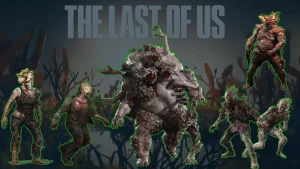Nada tira mais a paciência do que o jogo dando problemas justo na hora que você está ganhando uma team fighting ou na melhor parte da história. A tela congela e pronto: a gameplay e ânimo acabam na hora.
Se seu jogo está travando no PC, não precisa se estressar, preparamos este guia completo e com diversas soluções para evitar que seu game dê crash. Confira na leitura a seguir!

Como fazer um jogo parar de travar no PC?
Quando o assunto é jogo travando no PC, a culpa pode vir de vários locais:
- Sistema
- Drivers;
- Configurações;
- Temperatura;
- Conexão com a internet.
Mesmo que o problema seja o Roblox não abre até crashes pesados, vale seguir nossas dicas abaixo para resolver essas questões sem precisar sair formatando o sistema.
Verifique os requisitos do jogo
Antes de mais nada, compare os requisitos mínimos e recomendados do jogo com as configurações do seu computador. Às vezes, o hardware até roda, mas fica sobrecarregado porque está no limite.
Verifique:
- Processador (CPU);
- Memória RAM;
- Placa de vídeo (GPU);
- Espaço disponível no HD ou SSD;
- Sistema operacional compatível.
Inclusive, este é um dos principais problemas de quem procura entender os motivos que o CS2 não abre. Se algum item estiver abaixo do necessário, o jogo vai travar mesmo que todo o resto esteja certo.
Feche programas em segundo plano
Com o jogo travando no PC, fique atento com os aplicativos abertos ao mesmo tempo, especialmente os que consomem muita memória e processamento. Navegador, Discord, atualizações automáticas e até antivírus atrapalham a performance do game.
Antes de abrir o jogo:
- Feche o navegador;
- Pause atualizações;
- Encerre programas desnecessários no Gerenciador de Tarefas.
Atualize os drivers da placa de vídeo
Driver desatualizado é um dos motivos mais comuns para causar complicações com jogos travando.
Você pode baixar direto do site da marca:
- NVIDIA GeForce Experience;
- AMD Adrenalin;
- Intel Arc Control (caso esteja usando uma placa da Intel).
Evite baixar instaladores genéricos de drivers. Use sempre o software oficial.
Ative o modo de alto desempenho no Windows
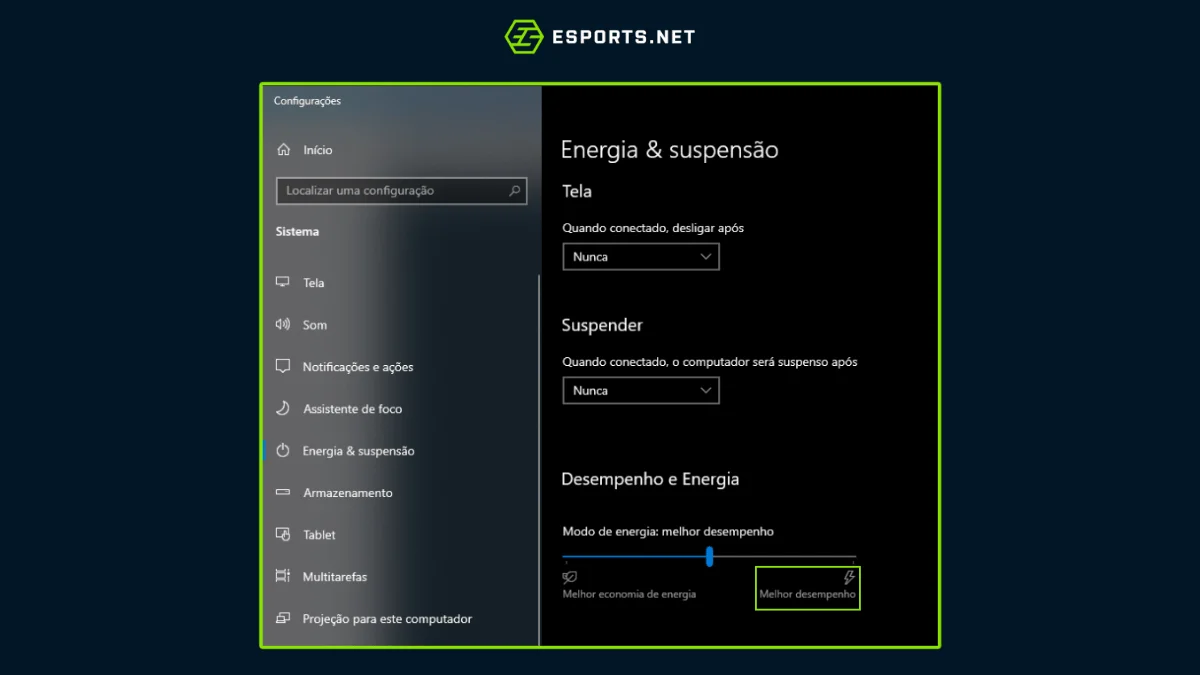
Ligar o modo de alto desempenho força o PC a usar todos os recursos disponíveis.
Para ativar:
- Vá até as Configurações do Windows;
- Clique em Sistema > Energia e suspensão;
- Em Modo de energia, escolha Melhor desempenho.
Se estiver usando um notebook, mantenha o carregador conectado enquanto joga.
Desfragmente o HD ou use um SSD
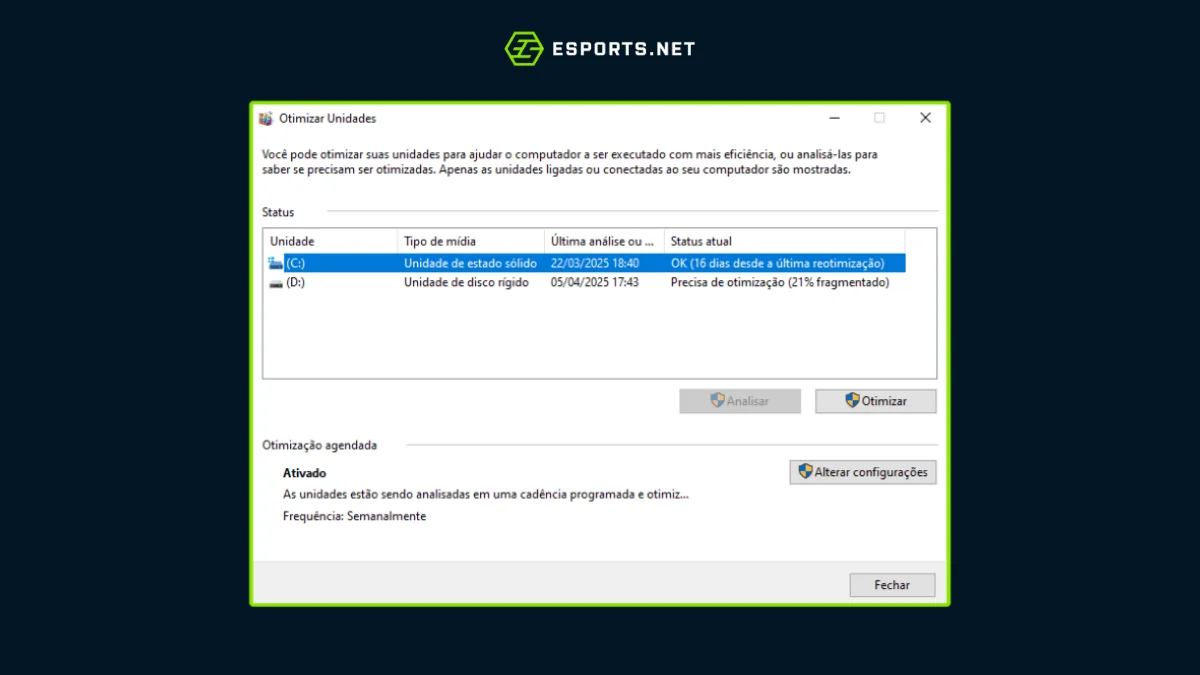
Se você estiver com o problema do Discord não abre ou o jogo travando no PC, pode ser uma complicação no armazenamento, quando ele está muito cheio ou fragmentado, o carregamento dos dados demora mais que o normal.
Inclusive, para o Windows funcionar bem, é importante deixar um espaço de ao menos 30 GB livres e sem uso.
Se puder, instale o jogo num SSD. A diferença de desempenho é enorme. Caso só tenha HD, use o desfragmentador do Windows com frequência.
Desative recursos gráficos do sistema
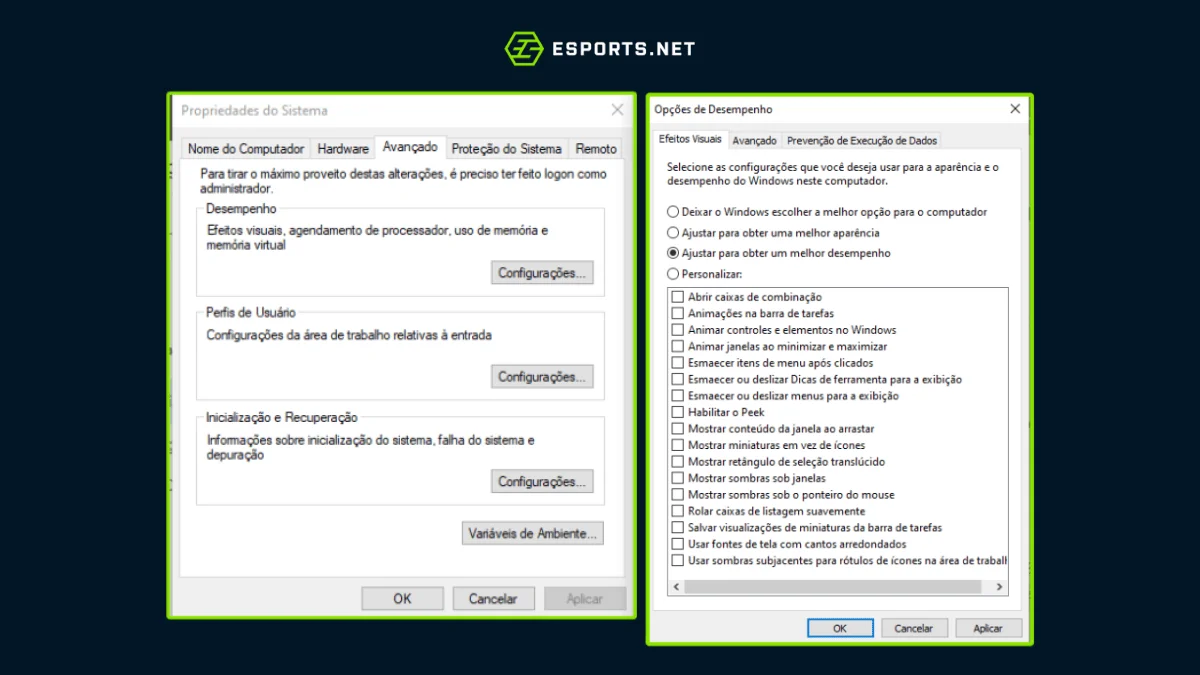
Para continuar entendendo como fazer um jogo parar de travar no PC, fique atento em seu sistema operacional, pois o próprio Windows pode estar te atrapalhando. Efeitos de transparência, animações e recursos visuais deixam a interface mais bonita, mas também consomem recursos.
Para reduzir isso:
- Vá em Configurações > Sistema > Sobre;
- Clique em Configurações avançadas do sistema;
- Em Desempenho, escolha Ajustar para obter o melhor desempenho.
Isso deixa a aparência mais simples, mas alivia os processos do Windows.
Teste a integridade dos arquivos do jogo
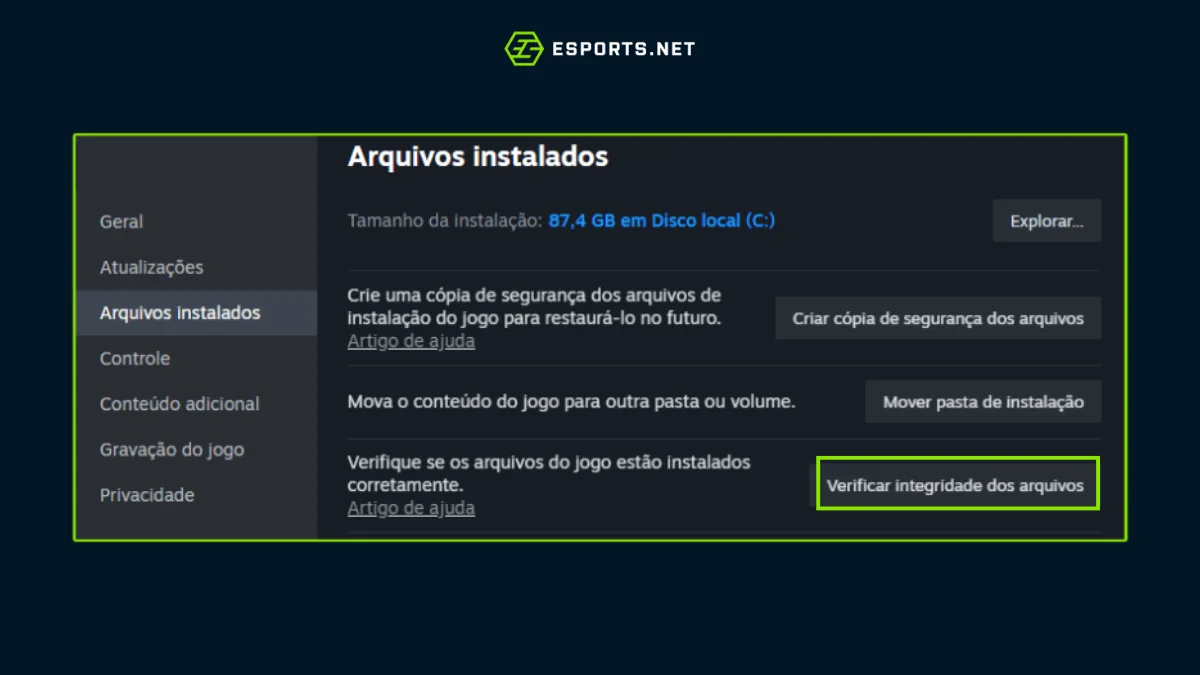
Se os arquivos estiverem corrompidos, o jogo pode travar mesmo com tudo certo no PC. Inclusive, este é um dos maiores problemas relacionados ao jogo da Steam não abre, e isso se aplica a Epic Games, Battle.net e outros launchers também.
A boa notícia é que todas essas distribuidoras fornecem um reparador no próprio programa, e é possível resolver isso em poucos cliques.
Na Steam, por exemplo:
- Clique com o botão direito no jogo;
- Vá em Propriedades > Arquivos locais;
- Clique em Verificar integridade dos arquivos.
Isso costuma resolver contratempos que acontecem após uma atualização mal feita ou instalação que acabou corrompendo algum arquivo.
Verifique sua conexão (para jogos online)
Nos jogos online, muitas vezes os travamentos costumam ter relação com a internet. Não é exatamente o mesmo que lag, mas a oscilação na rede causa stuttering, queda de quadros e até desconexão.
Tente o seguinte:
- Use cabo de rede ao invés do Wi-Fi;
- Feche programas que consomem internet;
- Verifique se alguém está fazendo downloads na mesma rede;
- Evite jogar enquanto o sistema atualiza.
Aproveite e confira também nosso guia: Fortnite não abre o que fazer, aprenda como resolver este problema!
Aproveite os jogos sem problemas!
Seguindo todas as dicas acima, é muito provável que você não tenha mais problemas com os jogos travando! Se nada disso resolver, a questão pode estar no próprio jogo ou em alguma falha de hardware, como memória com defeito.
Nestes casos é preciso entrar em contato com a desenvolvedora, trocar uma peça ou formatar o computador.